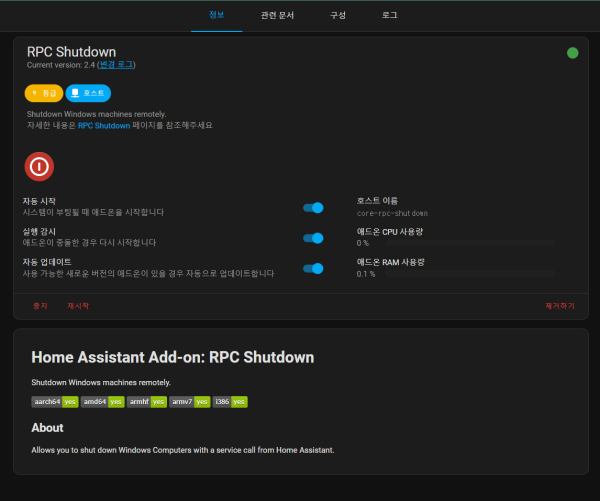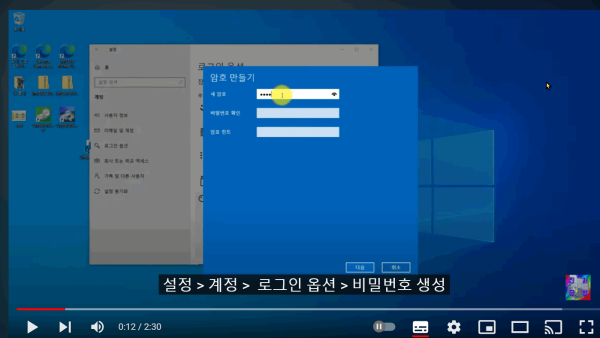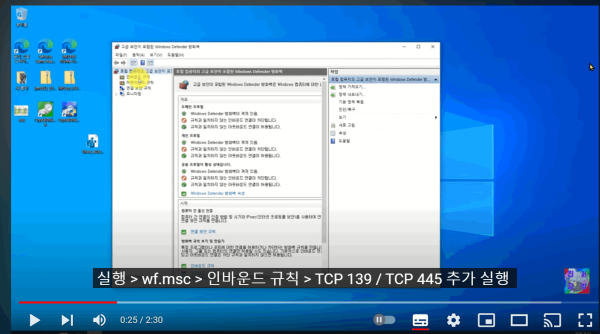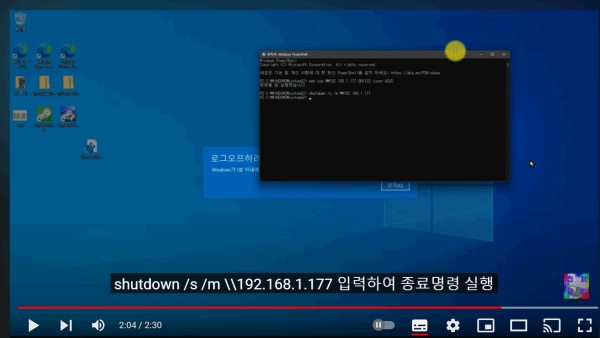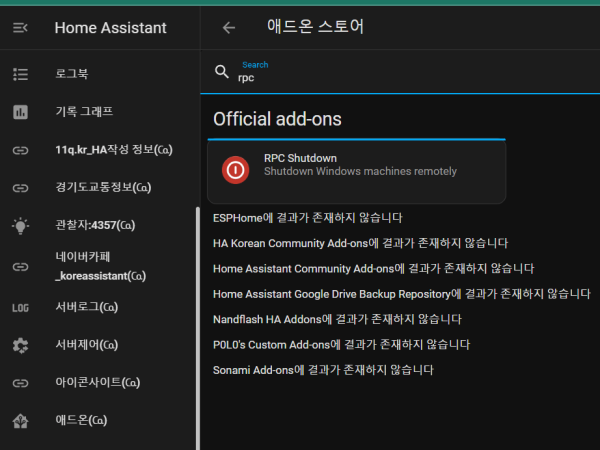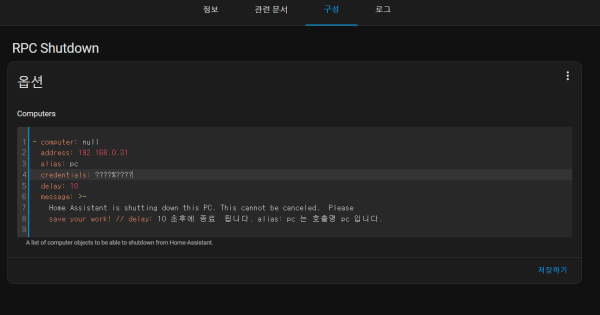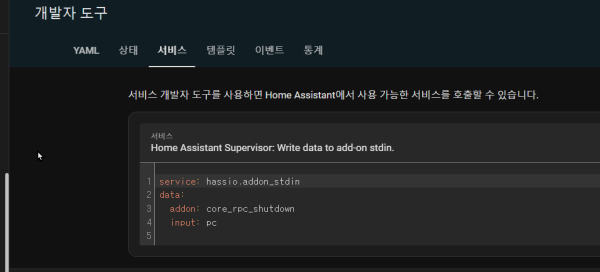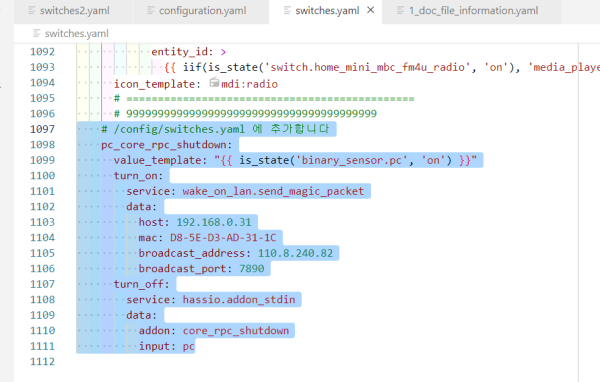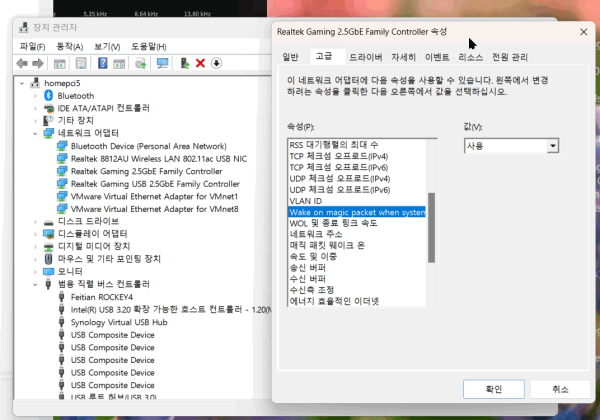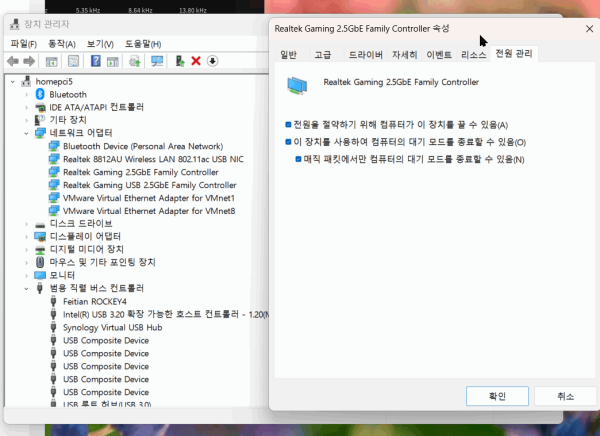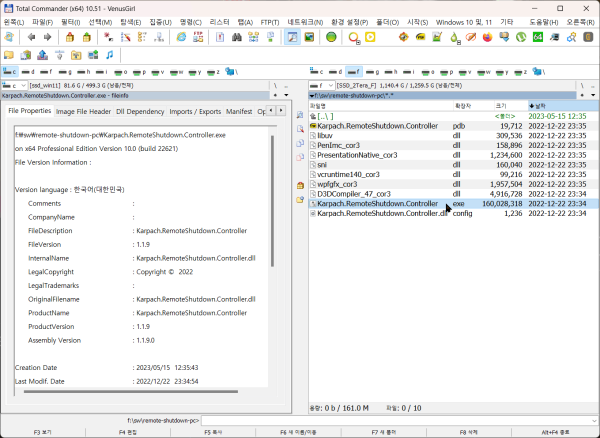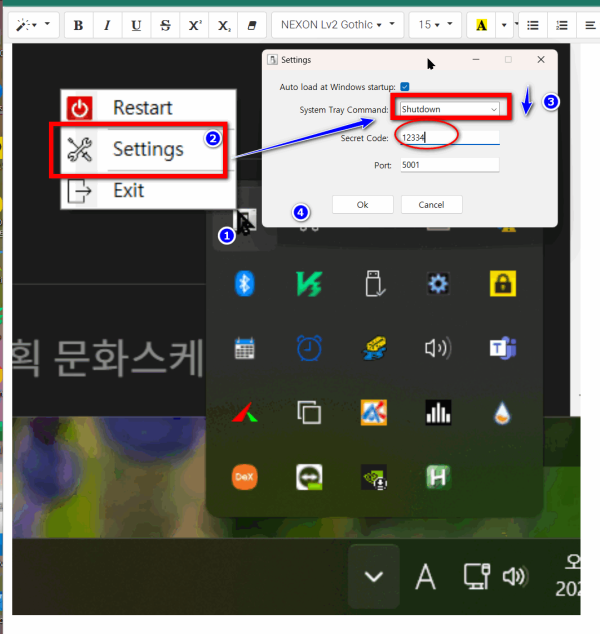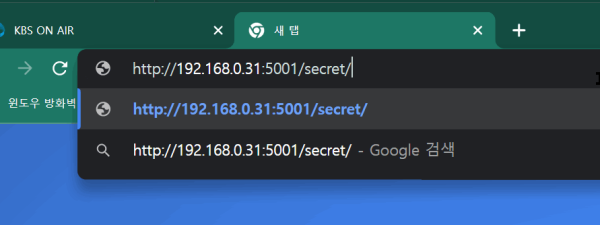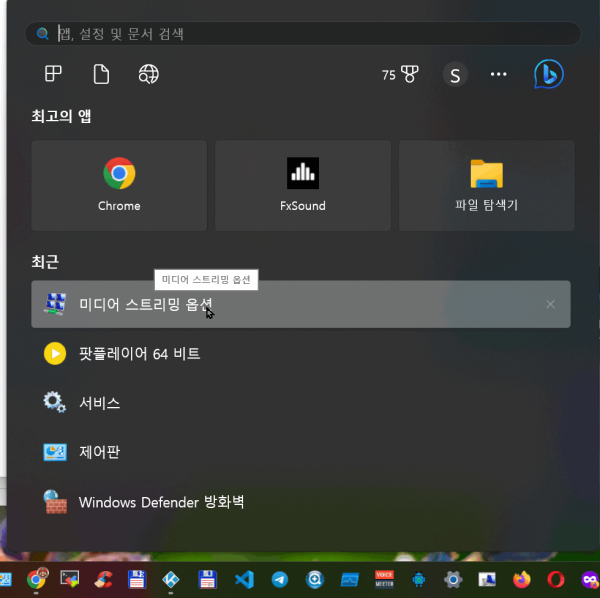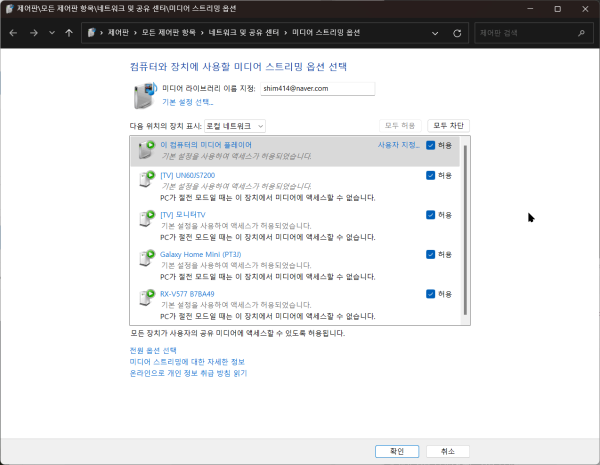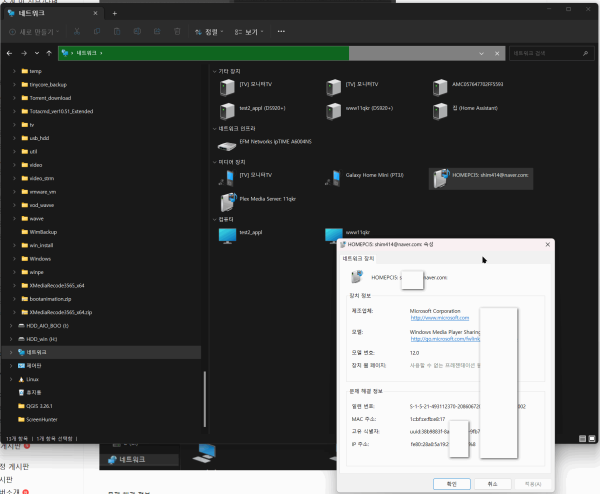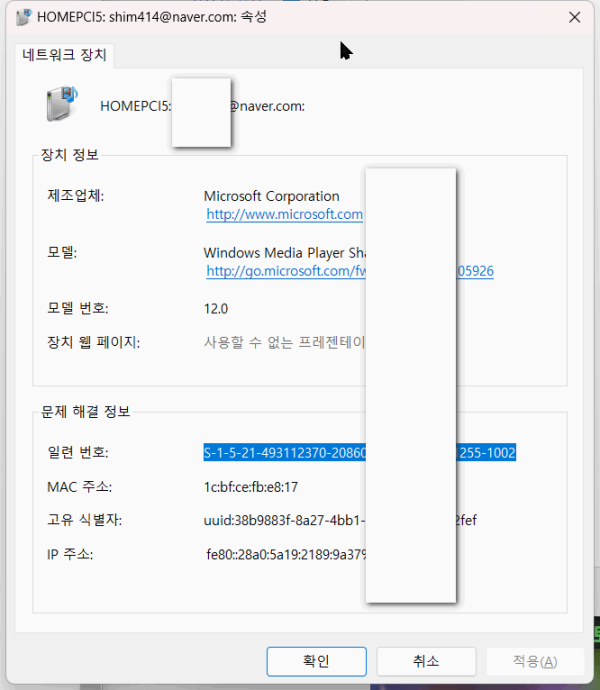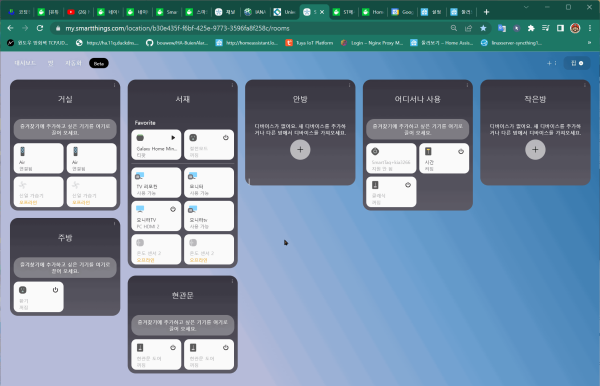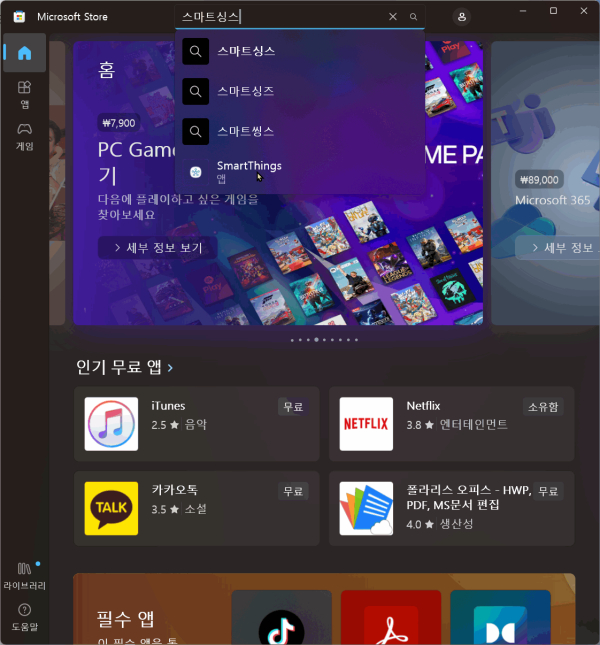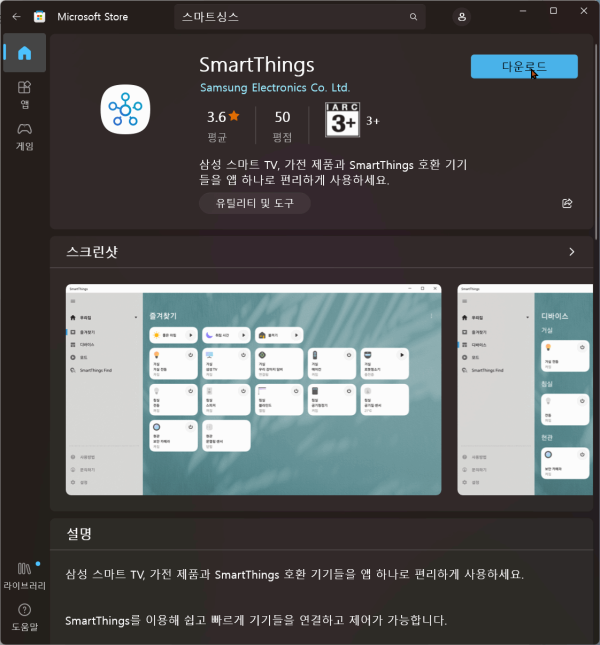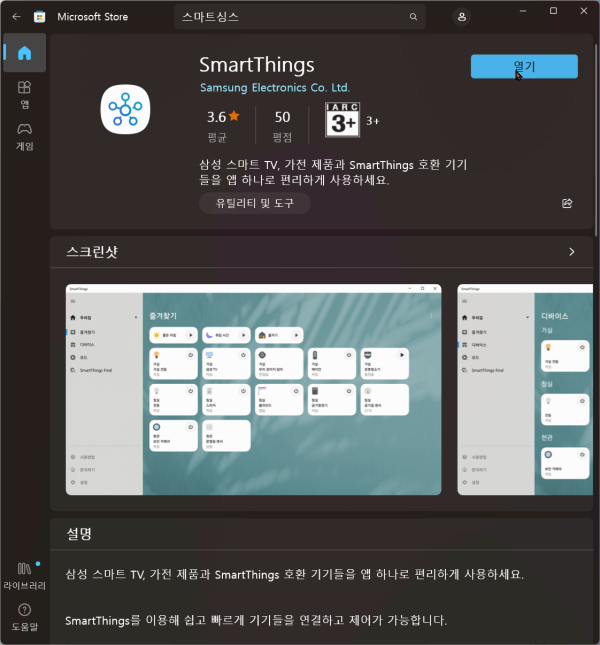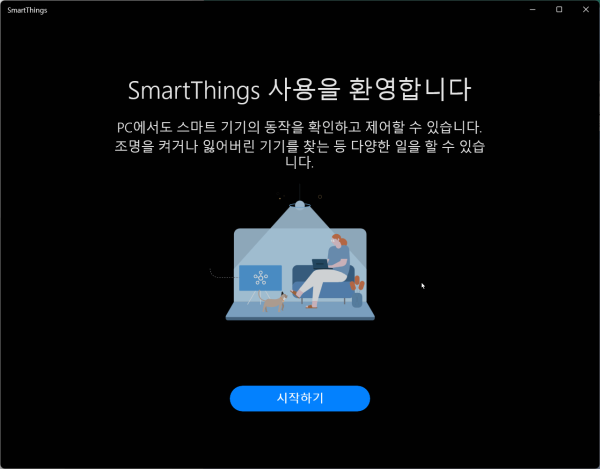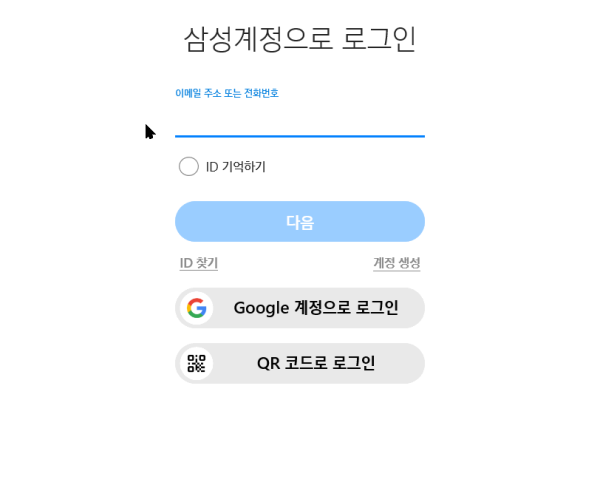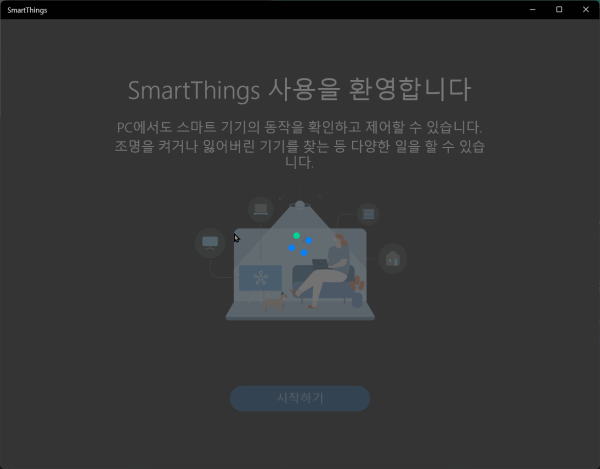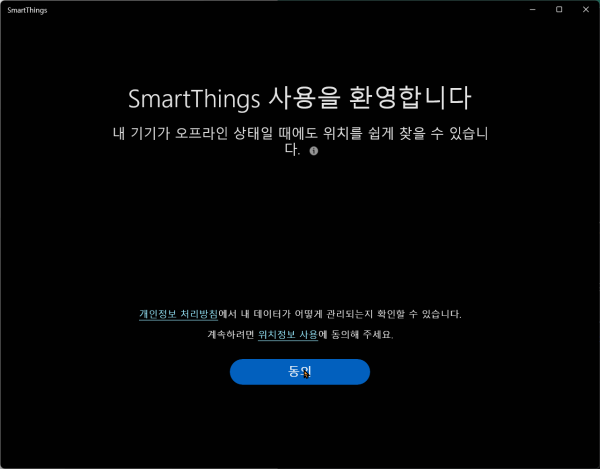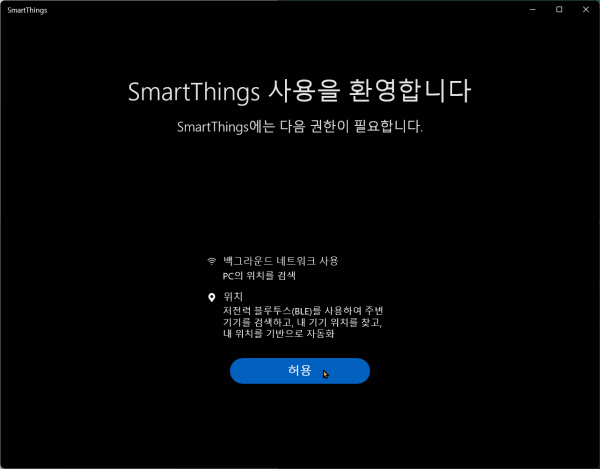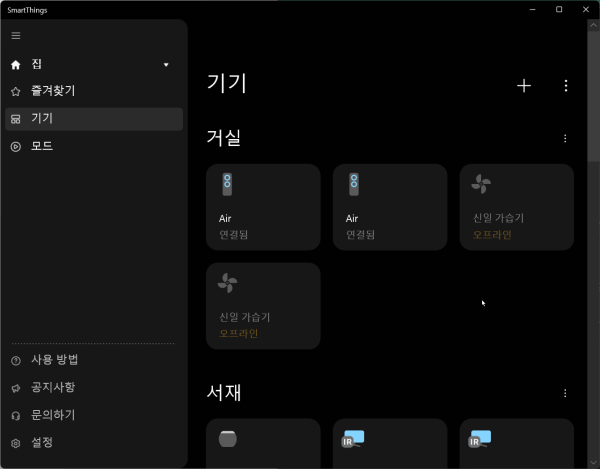● HA작업) 스마트플러그 없이 PC 상태 트리거로 활용하기_작업 준비
♨ 카랜더 일정 :
2023년05월14일
본문
● HA작업) 스마트플러그 없이 PC 상태 트리거로 활용하기
애드온> 애드온스토어> 검색 "rpc shutdown" >> 설치
애드온 정보 >> https://github.com/home-assistant/addons/blob/master/rpc_shutdown/DOCS.md
설치정보 >> https://cafe.naver.com/koreassistant/8436
기본 pc설정은
정보 확인하여 작업 합니다
▲ 아래의 경로를 참고하여 새로운 값을 만들어 줍니다.
HKEY_LOCAL_MACHINE
ㄴ SOFTWARE
ㄴ Microsoft
ㄴ Windows
ㄴ CurrentVersion
ㄴ Policies
ㄴ System
우클릭 > 새로 만들기 > 32bit DWORD > 이름 LocalAccountTokenFilterPolicy 지정 후 1로 (16진수)
[출처] 윈도우 원격 전원종료/재부팅 및 HA 연동 ( RPC SHUTDOWN ) (HomeAssistant) | 작성자 뚜벅이는끝났어
rpc shutdown 설정 작업
설치후 수정작업은 >> 애드온 > 애드온스토어 >> 검색 rpc >>> 구성 확인
1) 구성 예) 는 pc의접속 정보 입니다 ( 정확해야 합니다)
저의설정
주1) credentials: user%password 는 아이디/암호
주2) alias: pc 에서 pc는 중요한 인싣하는 pc인자 입니다.
주3) address: 192.168.0.31 는 pc 입니다.
주4) delay 10 초 후에 강제 종료 설정.
====================
- computer: null
address: 192.168.0.31
alias: pc
credentials: ?????%?????
delay: 10
message: >-
Home Assistant is shutting down this PC. This cannot be canceled. Please
save your work! // delay: 10 초후에 종료 됩니다. alias: pc 는 호출명 pc 입니다.
=====================================
2) 서비스 호출>> 개발자 도구 > 서비스
>테스트시 정상일때 강제적으로 power off 됩니다
=================
service: hassio.addon_stdin
data:
addon: core_rpc_shutdown
input: pc
===================
구성에서 설정한 alias: pc 는 호출명 pc 를 input: pc로 호출합니다
3) switches.yaml에 추가 스위치 만들기
- platform: command_line
switches:
밑에 아래만 추가합니다
broadcast_address: 110.8.240.82는 DNS 입니다
중요인자 input: pc 는 pc를 호출 합니다
주) power off 까지 설정 완료
이제 wol 설정 작업 하여 pc 하
참조
https://creavart.tistory.com/487
다른 사람 사용정보
전 rpc shutdown 애드온 써서 컴터 끄는데요 이걸로 스위치 만들어서 쓰고 있습니다
스위치 켜면 wol로 전원키고 끄면 rpc shutdown으로 끕니다
https://github.com/home-assistant/addons/blob/master/rpc_shutdown/DOCS.md
2차 pc 설정
f:\sw\remote-shutdown-pc.zip 는
프로젝트는 HTTP GET 요청을 사용하여 PC를 종료, 일시 중단, 최대 절전, 다시 시작 또는 화면 끄기 기능을 제공하는 Windows 응용 프로그램입니다.
응용 프로그램은 사용자 지정 명령 종료도 트리거할 수 있는 시스템 트레이 영역에 유지됩니다.
프로그램에는 다음과 같은 설정이 있습니다.
Windows 시작 시 프로그램 로드
보안 코드
시스템 트레이 메뉴 사용자 정의
사용자 지정 포트 번호
https://github.com/karpach/remote-shutdown-pc
다운로드 > 압축 해제 >> 실행
나중에 설치 동작 확인하고 자동실행 필요
실행후 우측 하단 작업 표시줄
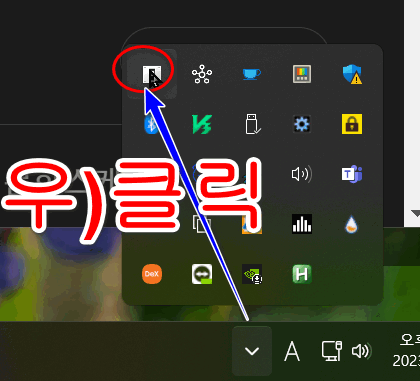
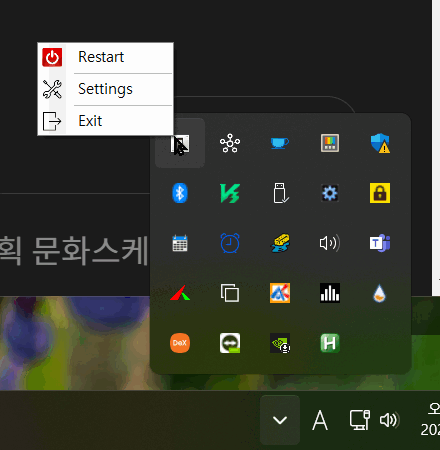
정상적으로 pc부팅후 작업 표시줄에 나오면
암호가 1234
포트설정을 5001 이면
http://192.168.0.31:5001/1234/
하면 pc가 off 됩니
================================
추가 세부 정보
원격 종료 관리자
프로젝트는 HTTP GET 요청을 사용하여 PC를 종료, 일시 중단, 최대 절전, 다시 시작 또는 화면 끄기 기능을 제공하는 Windows 응용 프로그램입니다.
응용 프로그램은 사용자 지정 명령 종료도 트리거할 수 있는 시스템 트레이 영역에 유지됩니다.
프로그램에는 다음과 같은 설정이 있습니다.
Windows 시작 시 프로그램 로드
보안 코드
시스템 트레이 메뉴 사용자 정의
사용자 지정 포트 번호
스크린샷:
상
메뉴
설정
원격 요청의 예:
코드 없음, 기본 명령
http://원격 호스트 이름:5001/
비밀 코드, 기본 명령
http://remote-host-name:5001/secret/
비밀 코드 사용자 지정 명령:
http://remote-host-name:5001/secret/hibernate
http://remote-host-name:5001/secret/shutdown
http://remote-host-name:5001/secret/suspend
http://remote-host-name:5001/secret/turnscreenoff/
http://remote-host-name:5001/secret/lock/
http://remote-host-name:5001/secret/restart/
http://remote-host-name:5001/secret/forceshutdown
이 응용 프로그램은 IFTTT 또는 AutoVoice와 함께 쉽게 사용하여 PC를 원격으로 종료할 수 있습니다.
윈도우 원격 전원종료/재부팅 및 HA 연동 ( RPC SHUTDOWN )
https://cafe.naver.com/koreassistant/8436
저는 이 프로그램 하나로 쉽게 HA 연동해서 씁니다
(rest command로 연동, 종료/절전/최대절전 등 가능)
포트 설정 및 secret code 설정 가능해서 보안 부분도 사용한지 몇년 됐는데 큰 문제는 없었어요
켤때는 WOL로 켜구요
https://github.com/karpach/remote-shutdown-pc
HA와 텔레그램 봇 연동하기 ( 폴링방식 / polling )
https://cafe.naver.com/koreassistant/8444
==========================
기타 다른 정보
https://cafe.naver.com/stsmarthome/71662
https://cafe.naver.com/stsmarthome/68710
https://account.samsung.com/membership/intro
pc정보 확인하기
준비)
미디어 플레이어 허용 설정
이컴퓨터의 미디어 플레이어 허용 설정
사용주인 pc의 찾아 정보 확인하기
네트워크 > 미디어 장치 > pc의 속성 확인
팁) powertoy 설치후 화면 text 복사 방법 > shift + win + T
==============
HA작업)martThings에서 컴퓨터 켜기/끄기 밎 전원 모니터링
[출처] SmartThings에서 컴퓨터 켜기/끄기 밎 전원 모니터링 (모두의 스마트홈 (IoT, 스마트싱스, 홈킷, 아카라, 샤오미, HA)) | 작성자 abdiel21
,,,내용 중략..
처음엔 요걸 통해서 WOL을 구현했다가,
나중에 나올 PC 상태 모니터링을 위한 edge driver 를 통해서 WOL을 할 수 있는것을 알고 나서,
쓸데없이 기기가 늘어나는게 싫어서 이 driver는 uninstall 하고 상태 모니터링 driver를 통해서 WOL을 이용하고 있습니다.
[출처] SmartThings에서 컴퓨터 켜기/끄기 밎 전원 모니터링 (모두의 스마트홈 (IoT, 스마트싱스, 홈킷, 아카라, 샤오미, HA)) | 작성자 abdiel21
먼저 다음 초대링크를 통해 LAN Device Monitor를 설치해줍니다
https://api.smartthings.com/invitation-web/accept?id=cc2197b9-2dce-4d88-b6a1-2d198a0dfdef
그리고 스싱의 기기 추가에서 주변기기 검색을 누르면 Lan Device Monitor라는 장치가 허브가 있는방에 생성됩니다
[출처] 스마트플러그 없이 PC 상태 트리거로 활용하기 (모두의 스마트홈 (IoT, 스마트싱스, 홈킷, 아카라, 샤오미, HA)) | 작성자 무로
스마트싱스 pc용 화면
https://my.smartthings.com/location/7b835d25-d12e-43b7-bd3d-662f1afd6f63
https://my.smartthings.com/location/b30e435f-f6bf-425e-9773-3596fa8f258c/rooms
스마트싱스 Window PC버전 설치
윈도우 > Microsoft Store 실행 > 스마트싱스 검색 > 받기 버튼을 클릭하여 설치가 가능하다.
설정과 팁]
스마트플러그 없이 PC 상태 트리거로 활용하기
https://cafe.naver.com/stsmarthome/68710
☞ https://11q.kr 에 등록된 자료 입니다. ♠ 정보찾아 공유 드리며 출처는 링크 참조 바랍니다♠
뷰PDF 1,2
office view
관련자료
-
링크
-
이전
-
다음
댓글목록

11qkr님의 댓글

11qkr님의 댓글

11qkr님의 댓글

11qkr님의 댓글
HA와 텔레그램 봇 연동하기 ( 폴링방식 / polling )
https://cafe.naver.com/koreassistant/8444

11qkr님의 댓글

11qkr님의 댓글
예전에 설정할때 메모해놨던게 있네요.
윈도우10 기준 PC 설정 입니다.
- PC
1. "Windows Defender 방화벽" > "허용되는 앱"
'원격 서비스 관리' 및 '파일 및 프린터 공유' -> 개인 공용 체크
2. HKEY_LOCAL_MACHINE\SOFTWARE\Microsoft\Windows\CurrentVersion\Policies\System
새로만들기 -> DWORD(32비트) 값 -> 값 1 LocalAccountTokenFilterPolicy
3. services.msc -> RemoteRegistry -> 시작유형:자동 및 시작
2021.03.26. 14:23 답글쓰기
프로필 사진
동태꾸이
윈도우 자동 로그온은
https://jsb000.tistory.com/1731
참고하시면 됩니다.
2021.03.26. 14:27 답글쓰기
♥간단_메모글♥
-
등록일 07.28
-
등록일 06.18
-
등록일 05.20
-
등록일 03.12가입인사 드립니다댓글 3
-
등록일 04.15가입 인사드립니다.댓글 8
최근글
-
등록일 09.12
새댓글
-
등록자 난다날아 등록일 09.17
-
등록자 사다리 등록일 09.16
-
등록자 kiset 등록일 09.16
-
등록자 11qkr 등록일 09.16
-
등록자 만비킴 등록일 09.16
오늘의 홈 현황
QR코드
☞ QR코드 스캔은 kakao앱 자체 QR코드